air condition OPEL MOKKA X 2018.5 Manuel d'utilisation (in French)
[x] Cancel search | Manufacturer: OPEL, Model Year: 2018.5, Model line: MOKKA X, Model: OPEL MOKKA X 2018.5Pages: 171, PDF Size: 2.63 MB
Page 42 of 171
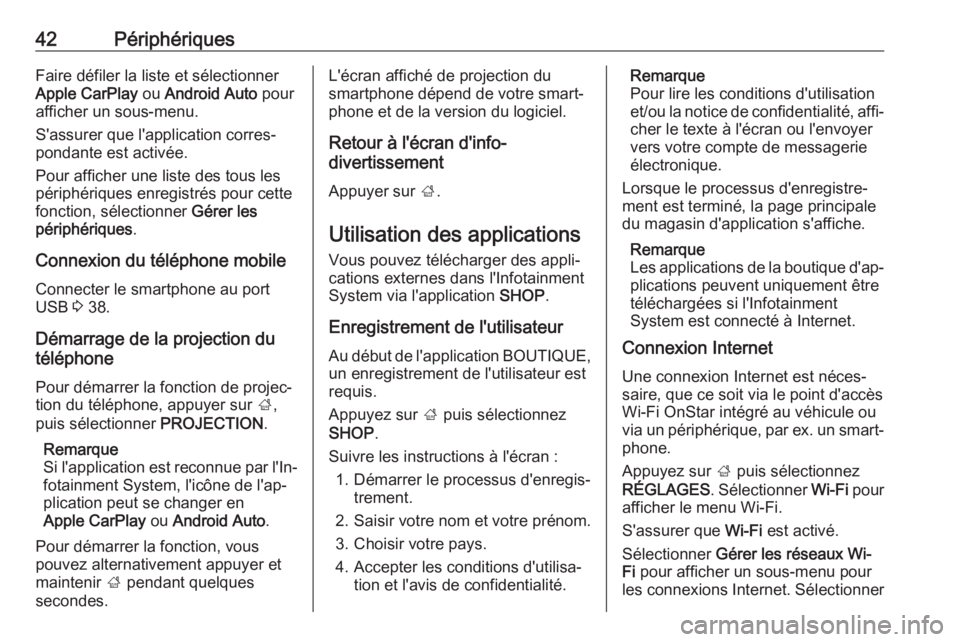
42PûˋriphûˋriquesFaire dûˋfiler la liste et sûˋlectionnerApple CarPlay ou Android Auto pour
afficher un sous-menu.
S'assurer que l'application corresã
pondante est activûˋe.
Pour afficher une liste des tous les
pûˋriphûˋriques enregistrûˋs pour cette fonction, sûˋlectionner Gûˋrer les
pûˋriphûˋriques .
Connexion du tûˋlûˋphone mobile
Connecter le smartphone au port
USB 3 38.
Dûˋmarrage de la projection du
tûˋlûˋphone
Pour dûˋmarrer la fonction de projecã
tion du tûˋlûˋphone, appuyer sur ;,
puis sûˋlectionner PROJECTION.
Remarque
Si l'application est reconnue par l'Inã
fotainment System, l'icûÇne de l'apã
plication peut se changer en
Apple CarPlay ou Android Auto .
Pour dûˋmarrer la fonction, vous pouvez alternativement appuyer et
maintenir ; pendant quelques
secondes.L'ûˋcran affichûˋ de projection du
smartphone dûˋpend de votre smartã
phone et de la version du logiciel.
Retour û l'ûˋcran d'info-
divertissement
Appuyer sur ;.
Utilisation des applications Vous pouvez tûˋlûˋcharger des appliã
cations externes dans l'Infotainment
System via l'application SHOP.
Enregistrement de l'utilisateur
Au dûˋbut de l'application BOUTIQUE,
un enregistrement de l'utilisateur est
requis.
Appuyez sur ; puis sûˋlectionnez
SHOP .
Suivre les instructions û l'ûˋcran : 1. Dûˋmarrer le processus d'enregisã trement.
2. Saisir votre nom et votre prûˋnom.
3. Choisir votre pays.
4. Accepter les conditions d'utilisaã tion et l'avis de confidentialitûˋ.Remarque
Pour lire les conditions d'utilisation
et/ou la notice de confidentialitûˋ, affiã cher le texte û l'ûˋcran ou l'envoyer
vers votre compte de messagerie
ûˋlectronique.
Lorsque le processus d'enregistreã
ment est terminûˋ, la page principale
du magasin d'application s'affiche.
Remarque
Les applications de la boutique d'apã
plications peuvent uniquement ûˆtre
tûˋlûˋchargûˋes si l'Infotainment
System est connectûˋ û Internet.
Connexion Internet
Une connexion Internet est nûˋcesã
saire, que ce soit via le point d'accû´s
Wi-Fi OnStar intûˋgrûˋ au vûˋhicule ou
via un pûˋriphûˋrique, par ex. un smartã phone.
Appuyez sur ; puis sûˋlectionnez
RûGLAGES . Sûˋlectionner Wi-Fi pour
afficher le menu Wi-Fi.
S'assurer que Wi-Fi est activûˋ.
Sûˋlectionner Gûˋrer les rûˋseaux Wi-
Fi pour afficher un sous-menu pour
les connexions Internet. Sûˋlectionner
Page 43 of 171
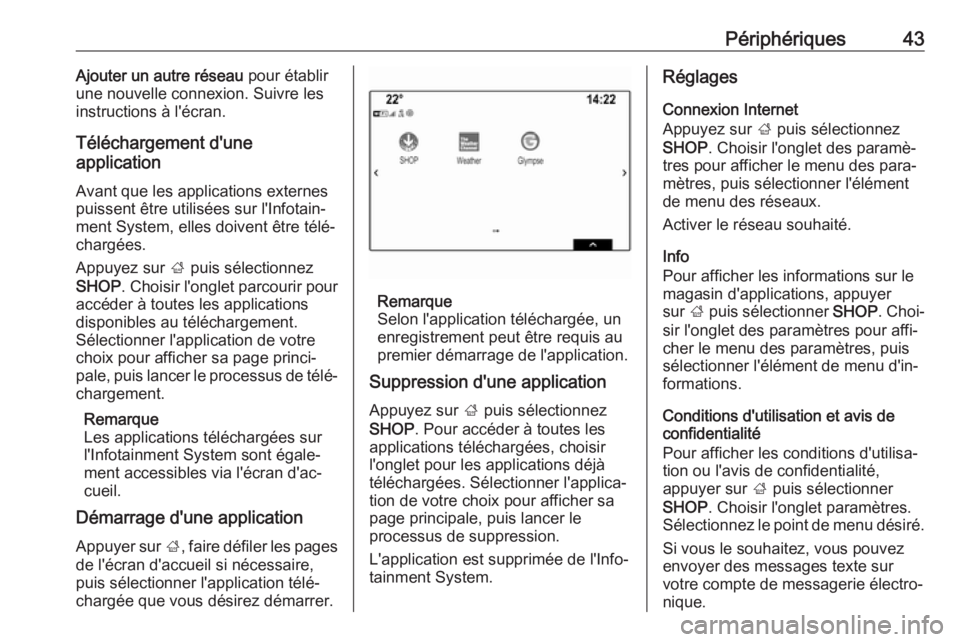
Pûˋriphûˋriques43Ajouter un autre rûˋseau pour ûˋtablir
une nouvelle connexion. Suivre les
instructions û l'ûˋcran.
Tûˋlûˋchargement d'une
application
Avant que les applications externes
puissent ûˆtre utilisûˋes sur l'Infotainã
ment System, elles doivent ûˆtre tûˋlûˋã
chargûˋes.
Appuyez sur ; puis sûˋlectionnez
SHOP . Choisir l'onglet parcourir pour
accûˋder û toutes les applications
disponibles au tûˋlûˋchargement.
Sûˋlectionner l'application de votre
choix pour afficher sa page princiã
pale, puis lancer le processus de tûˋlûˋã
chargement.
Remarque
Les applications tûˋlûˋchargûˋes sur
l'Infotainment System sont ûˋgaleã
ment accessibles via l'ûˋcran d'acã
cueil.
Dûˋmarrage d'une application
Appuyer sur ;, faire dûˋfiler les pages
de l'ûˋcran d'accueil si nûˋcessaire,
puis sûˋlectionner l'application tûˋlûˋã
chargûˋe que vous dûˋsirez dûˋmarrer.
Remarque
Selon l'application tûˋlûˋchargûˋe, un
enregistrement peut ûˆtre requis au
premier dûˋmarrage de l'application.
Suppression d'une application
Appuyez sur ; puis sûˋlectionnez
SHOP . Pour accûˋder û toutes les
applications tûˋlûˋchargûˋes, choisir
l'onglet pour les applications dûˋjû
tûˋlûˋchargûˋes. Sûˋlectionner l'applicaã
tion de votre choix pour afficher sa
page principale, puis lancer le
processus de suppression.
L'application est supprimûˋe de l'Infoã
tainment System.
Rûˋglages
Connexion Internet
Appuyez sur ; puis sûˋlectionnez
SHOP . Choisir l'onglet des paramû´ã
tres pour afficher le menu des paraã
mû´tres, puis sûˋlectionner l'ûˋlûˋment
de menu des rûˋseaux.
Activer le rûˋseau souhaitûˋ.
Info
Pour afficher les informations sur le
magasin d'applications, appuyer
sur ; puis sûˋlectionner SHOP. Choiã
sir l'onglet des paramû´tres pour affiã
cher le menu des paramû´tres, puis
sûˋlectionner l'ûˋlûˋment de menu d'inã
formations.
Conditions d'utilisation et avis de
confidentialitûˋ
Pour afficher les conditions d'utilisaã
tion ou l'avis de confidentialitûˋ,
appuyer sur ; puis sûˋlectionner
SHOP . Choisir l'onglet paramû´tres.
Sûˋlectionnez le point de menu dûˋsirûˋ.
Si vous le souhaitez, vous pouvez
envoyer des messages texte sur
votre compte de messagerie ûˋlectroã
nique.
Page 46 of 171
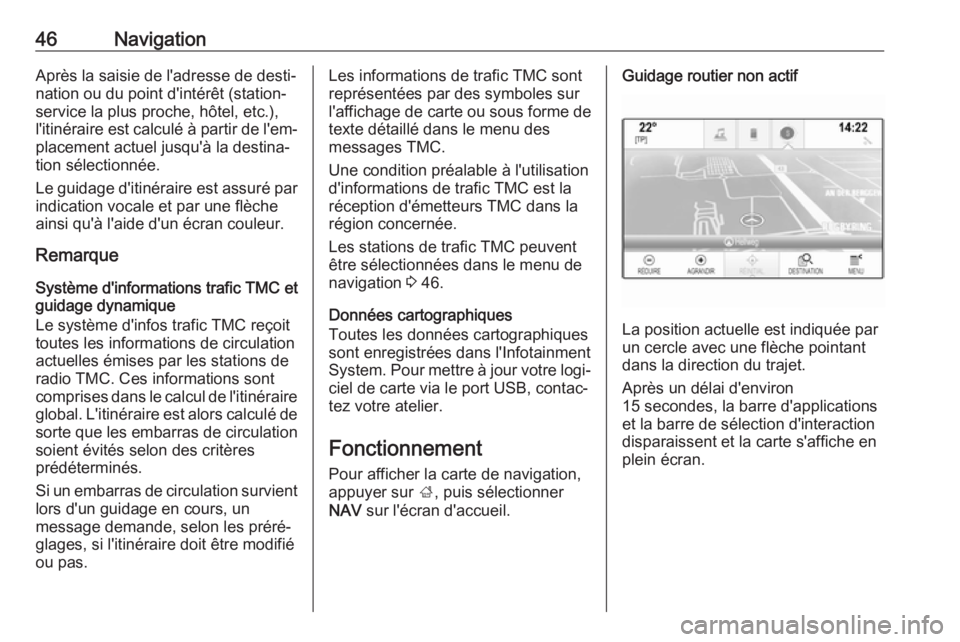
46NavigationAprû´s la saisie de l'adresse de destiã
nation ou du point d'intûˋrûˆt (station- service la plus proche, hûÇtel, etc.),l'itinûˋraire est calculûˋ û partir de l'emã placement actuel jusqu'û la destinaã
tion sûˋlectionnûˋe.
Le guidage d'itinûˋraire est assurûˋ par indication vocale et par une flû´che
ainsi qu'û l'aide d'un ûˋcran couleur.
Remarque
Systû´me d'informations trafic TMC et
guidage dynamique
Le systû´me d'infos trafic TMC reûÏoit
toutes les informations de circulation actuelles ûˋmises par les stations de
radio TMC. Ces informations sont
comprises dans le calcul de l'itinûˋraire global. L'itinûˋraire est alors calculûˋ de sorte que les embarras de circulation
soient ûˋvitûˋs selon des critû´res
prûˋdûˋterminûˋs.
Si un embarras de circulation survient
lors d'un guidage en cours, un
message demande, selon les prûˋrûˋã glages, si l'itinûˋraire doit ûˆtre modifiûˋ
ou pas.Les informations de trafic TMC sont
reprûˋsentûˋes par des symboles sur
l'affichage de carte ou sous forme de texte dûˋtaillûˋ dans le menu des
messages TMC.
Une condition prûˋalable û l'utilisation
d'informations de trafic TMC est la
rûˋception d'ûˋmetteurs TMC dans la
rûˋgion concernûˋe.
Les stations de trafic TMC peuvent ûˆtre sûˋlectionnûˋes dans le menu de
navigation 3 46.
Donnûˋes cartographiques
Toutes les donnûˋes cartographiques
sont enregistrûˋes dans l'Infotainment
System. Pour mettre û jour votre logiã
ciel de carte via le port USB, contacã
tez votre atelier.
Fonctionnement
Pour afficher la carte de navigation, appuyer sur ;, puis sûˋlectionner
NAV sur l'ûˋcran d'accueil.Guidage routier non actif
La position actuelle est indiquûˋe par
un cercle avec une flû´che pointant
dans la direction du trajet.
Aprû´s un dûˋlai d'environ
15 secondes, la barre d'applications
et la barre de sûˋlection d'interaction
disparaissent et la carte s'affiche en
plein ûˋcran.
Page 48 of 171

48NavigationZoom
Pour faire un zoom avant sur un emplacement de carte sûˋlectionnûˋ,
sûˋlectionner AGRANDIR.
Pour faire un zoom arriû´re et afficher
une zone plus grande autour de l'emã
placement choisi, sûˋlectionner
RûDUIRE .
Bouton AperûÏu
Pendant le guidage d'itinûˋraire actif, un bouton d'ûˋcran APERûU est affiã
chûˋ dans la barre de sûˋlection d'inteã
raction.
Pour afficher un aperûÏu de l'itinûˋraire
actuellement actif sur la carte, sûˋlecã
tionner APERûU .
Le bouton d'ûˋcran devient
RûINITIAL. .
Pour restituer la vue normale, sûˋlecã
tionner RûINITIAL. .
Vue de la carte
Mode de visualisation
Sûˋlectionner MENU sur la barre du
sûˋlecteur d'interaction, puis sûˋlecã
tionner Vue Carte pour afficher le
sous-menu correspondant.Sûˋlectionner la vue de carte souhaiã
tûˋe ( Vue 3D , Vue Sens de la marche ,
Vers le Nord ).
Remarque
Autrement, vous pouvez sûˋlectionã
ner de maniû´re rûˋpûˋtûˋe x dans le
panneau d'application pour basculer
rapidement entre les diffûˋrentes
visualisations de carte ( Vue 3D, Vue
Sens de la marche , Vers le Nord ).
Informations audio
Si Info audio - Activûˋ est activûˋ, les
informations sur la station, l'album ou la chanson en cours de lecture sont
affichûˋes sur l'ûˋcran de carte.
Sûˋlectionner MENU sur la barre du
sûˋlecteur d'interaction, puis sûˋlecã
tionner Vue Carte pour afficher le
sous-menu correspondant.
Rûˋgler Info audio - Activûˋ ou Info
audio - Dûˋsactivûˋ .
Mode d'affichage
Sûˋlectionner MENU sur la barre du
sûˋlecteur d'interaction, puis sûˋlecã tionner Vue Carte pour afficher le
sous-menu correspondant.
Sûˋlectionnez Mode Jour / Nuit .En fonction des conditions d'ûˋclaiã
rage extûˋrieur, activer Jour ou Nuit .
Si vous souhaitez que l'ûˋcran soit
automatiquement ajustûˋ, activer
Auto .
Affichage des bûÂtiments
Sûˋlectionner MENU sur la barre du
sûˋlecteur d'interaction, puis sûˋlecã
tionner Vue Carte pour afficher le
sous-menu correspondant.
Les bûÂtiments peuvent ûˆtre affichûˋs
en 3D ou en vue normale.
Rûˋgler BûÂtiments 3D - Activûˋ ou
BûÂtiments 3D - Dûˋsactivûˋ .
Fonction Auto-zoom
Sûˋlectionner MENU sur la barre du
sûˋlecteur d'interaction, puis sûˋlecã tionner Vue Carte pour afficher le
sous-menu correspondant.
Le systû´me peut agrandir la carte en cas de manéuvres spûˋciales.
Rûˋgler Autozoom - Activûˋ ou
Autozoom - Dûˋsactivûˋ .
Page 80 of 171
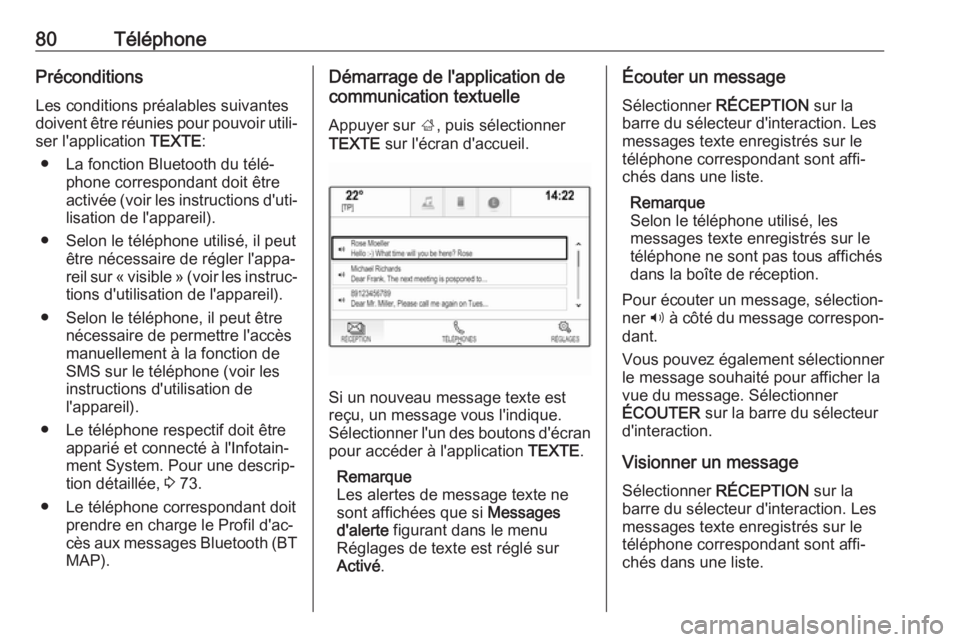
80TûˋlûˋphonePrûˋconditionsLes conditions prûˋalables suivantes
doivent ûˆtre rûˋunies pour pouvoir utiliã ser l'application TEXTE:
ã La fonction Bluetooth du tûˋlûˋã phone correspondant doit ûˆtre
activûˋe (voir les instructions d'utiã
lisation de l'appareil).
ã Selon le tûˋlûˋphone utilisûˋ, il peut ûˆtre nûˋcessaire de rûˋgler l'appaã
reil sur ô¨ visible ô£ (voir les instrucã
tions d'utilisation de l'appareil).
ã Selon le tûˋlûˋphone, il peut ûˆtre nûˋcessaire de permettre l'accû´s
manuellement û la fonction de
SMS sur le tûˋlûˋphone (voir les
instructions d'utilisation de
l'appareil).
ã Le tûˋlûˋphone respectif doit ûˆtre appariûˋ et connectûˋ û l'Infotainã
ment System. Pour une descripã
tion dûˋtaillûˋe, 3 73.
ã Le tûˋlûˋphone correspondant doit prendre en charge le Profil d'acã
cû´s aux messages Bluetooth (BT MAP).Dûˋmarrage de l'application de
communication textuelle
Appuyer sur ;, puis sûˋlectionner
TEXTE sur l'ûˋcran d'accueil.
Si un nouveau message texte est
reûÏu, un message vous l'indique. Sûˋlectionner l'un des boutons d'ûˋcran
pour accûˋder û l'application TEXTE.
Remarque
Les alertes de message texte ne
sont affichûˋes que si Messages
d'alerte figurant dans le menu
Rûˋglages de texte est rûˋglûˋ sur
Activûˋ .
ûcouter un message
Sûˋlectionner RûCEPTION sur la
barre du sûˋlecteur d'interaction. Les messages texte enregistrûˋs sur le
tûˋlûˋphone correspondant sont affiã
chûˋs dans une liste.
Remarque
Selon le tûˋlûˋphone utilisûˋ, les
messages texte enregistrûˋs sur le
tûˋlûˋphone ne sont pas tous affichûˋs
dans la boûÛte de rûˋception.
Pour ûˋcouter un message, sûˋlectionã
ner 3 û cûÇtûˋ du message corresponã
dant.
Vous pouvez ûˋgalement sûˋlectionner
le message souhaitûˋ pour afficher la
vue du message. Sûˋlectionner
ûCOUTER sur la barre du sûˋlecteur
d'interaction.
Visionner un messageSûˋlectionner RûCEPTION sur la
barre du sûˋlecteur d'interaction. Les messages texte enregistrûˋs sur le
tûˋlûˋphone correspondant sont affiã
chûˋs dans une liste.
Page 165 of 171
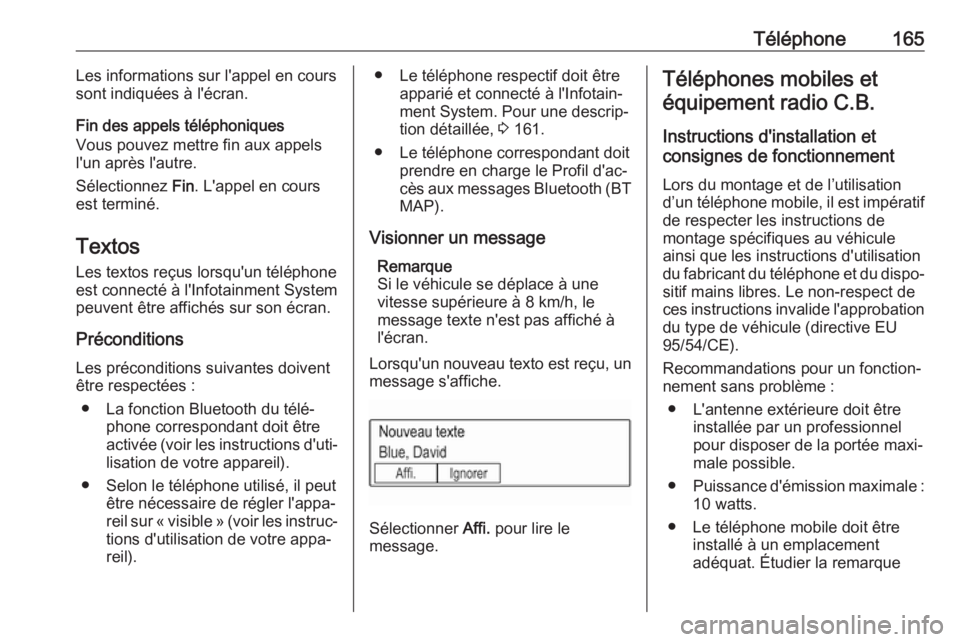
Tûˋlûˋphone165Les informations sur l'appel en cours
sont indiquûˋes û l'ûˋcran.
Fin des appels tûˋlûˋphoniques
Vous pouvez mettre fin aux appels
l'un aprû´s l'autre.
Sûˋlectionnez Fin. L'appel en cours
est terminûˋ.
Textos
Les textos reûÏus lorsqu'un tûˋlûˋphone
est connectûˋ û l'Infotainment System
peuvent ûˆtre affichûˋs sur son ûˋcran.
PrûˋconditionsLes prûˋconditions suivantes doivent
ûˆtre respectûˋes :
ã La fonction Bluetooth du tûˋlûˋã phone correspondant doit ûˆtre
activûˋe (voir les instructions d'utiã
lisation de votre appareil).
ã Selon le tûˋlûˋphone utilisûˋ, il peut ûˆtre nûˋcessaire de rûˋgler l'appaã
reil sur ô¨ visible ô£ (voir les instrucã
tions d'utilisation de votre appaã
reil).ã Le tûˋlûˋphone respectif doit ûˆtre appariûˋ et connectûˋ û l'Infotainã
ment System. Pour une descripã
tion dûˋtaillûˋe, 3 161.
ã Le tûˋlûˋphone correspondant doit prendre en charge le Profil d'acãcû´s aux messages Bluetooth (BT MAP).
Visionner un message Remarque
Si le vûˋhicule se dûˋplace û une
vitesse supûˋrieure û 8 km/h, le
message texte n'est pas affichûˋ û
l'ûˋcran.
Lorsqu'un nouveau texto est reûÏu, un
message s'affiche.
Sûˋlectionner Affi. pour lire le
message.
Tûˋlûˋphones mobiles et
ûˋquipement radio C.B.
Instructions d'installation et
consignes de fonctionnement
Lors du montage et de lãutilisation
dãun tûˋlûˋphone mobile, il est impûˋratif
de respecter les instructions de
montage spûˋcifiques au vûˋhicule
ainsi que les instructions d'utilisation
du fabricant du tûˋlûˋphone et du dispoã
sitif mains libres. Le non-respect de
ces instructions invalide l'approbation du type de vûˋhicule (directive EU
95/54/CE).
Recommandations pour un fonctionã
nement sans problû´me :
ã L'antenne extûˋrieure doit ûˆtre installûˋe par un professionnel
pour disposer de la portûˋe maxiã
male possible.
ã Puissance d'ûˋmission maximale :
10 watts.
ã Le tûˋlûˋphone mobile doit ûˆtre installûˋ û un emplacement
adûˋquat. ûtudier la remarque